2019.08.03これは便利!認証データが引き継げる2段階認証アプリ「Authy」
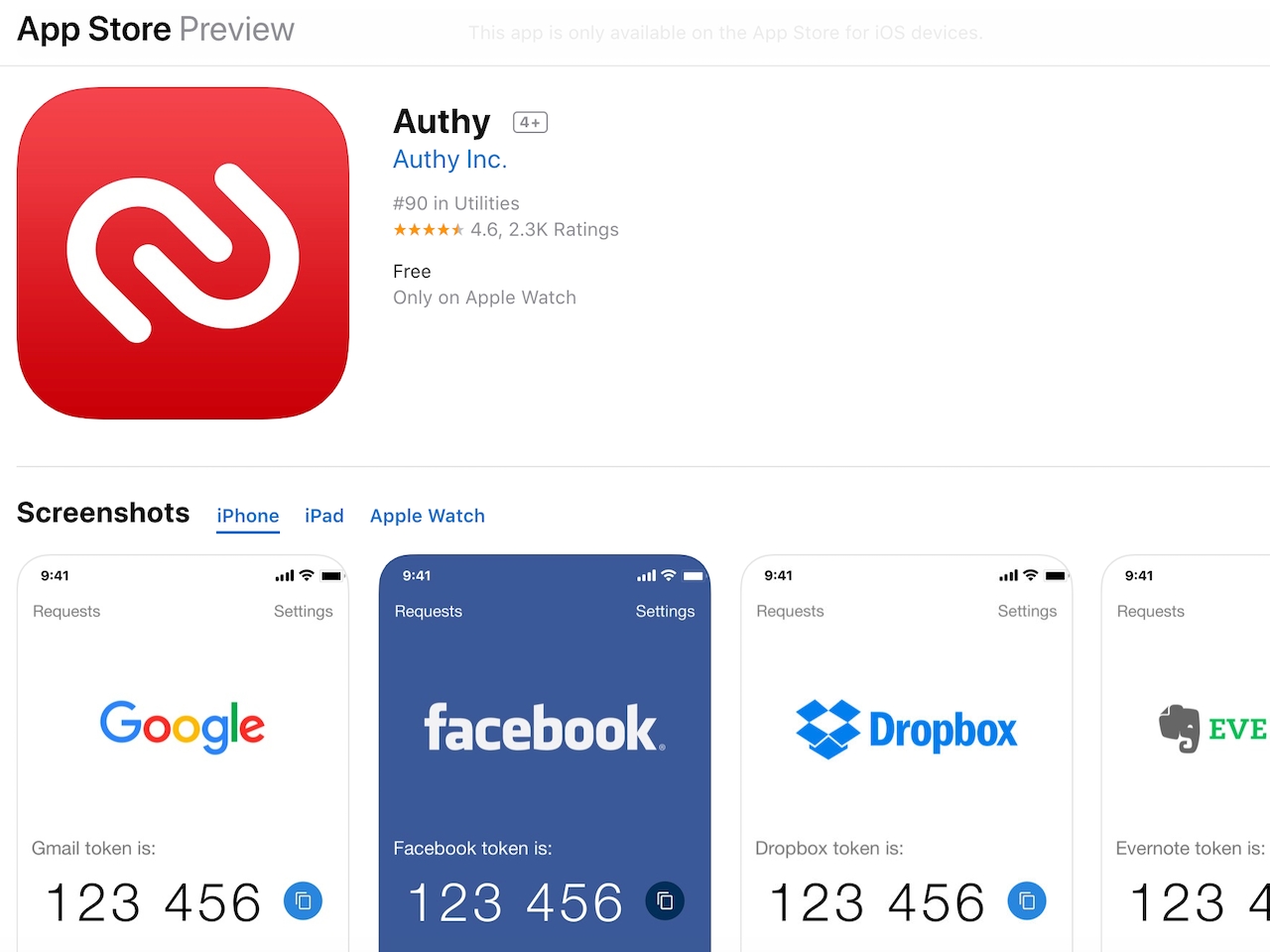
セブンペイの不正アクセス事件が記憶に新しい今日ですが、あれはセキュリティ対策の「2段階認証」を導入していなかった事が原因で起きた事件と言われています(他の要因もあります)
このように、キャッシュレス化をはじめとする、様々なサービスがアプリやオンライン上に統合される中、セキュリティ対策の重要度が日々増しています。
しかも、これは決して大企業や他人事の話ではなく、個人ユーザーレベルでも必要なことで、今回は使い勝手の良い2段階認証アプリ「Authy(オーシー)」を紹介していきます。
強力なセキュリティ対策「2段階認証」とは?
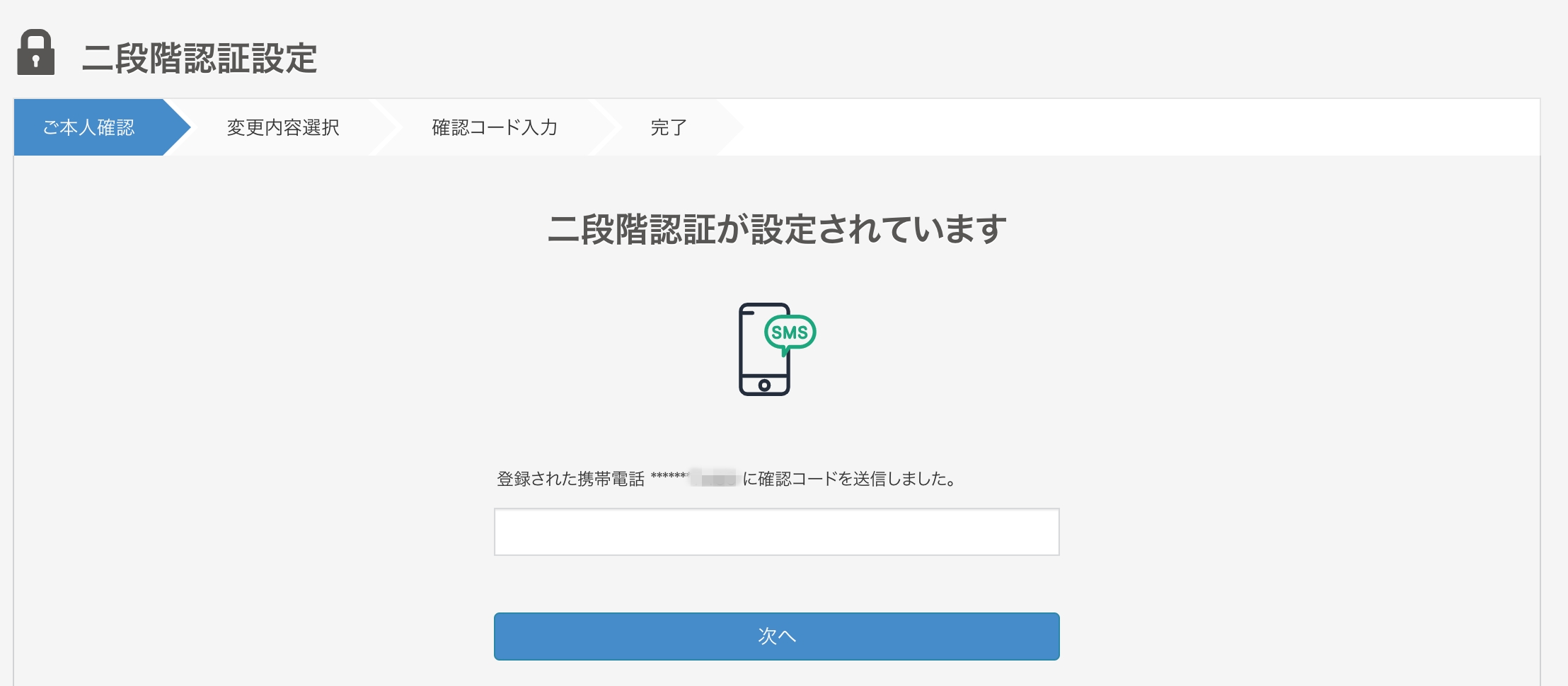
スマホで金融系のアプリにログインしようとすると、SMSで数字のパスワードが送られてくる、、、これが最も典型的な2段階認証の仕組みです。
通常はIDとパスワードを「1度入力すれば」アプリ(またはサービス)にログインすることが出来ますが、2段階認証が設定されていると「もう1度パスワードの入力が必要」になります。
つまりはパスワードを2回入力(2回認証する)する必要があるセキュリティ対策を「2段階認証」と呼んでいます。
しかも、SMSなどで送られてくる、2回目のパスワードは「ワンタイムパスワード」と呼ばれており、1度認証に使用すると無効となるので、すなわち万が一使用済みのワンタイムパスワードが他人に漏れても、既にログインが出来ない状態になっています。
もちろん、ワンタイムパスワード自体を覗かれてしまう可能性はありますが、ユーザー本人のスマホにその場で通知されるものなので、悪意ある人間に直接スマホを覗かれない限りは、不正アクセスされる可能性は低いです(ほぼ不可能と言えます)
2段階認証アプリ「Authy」とは?
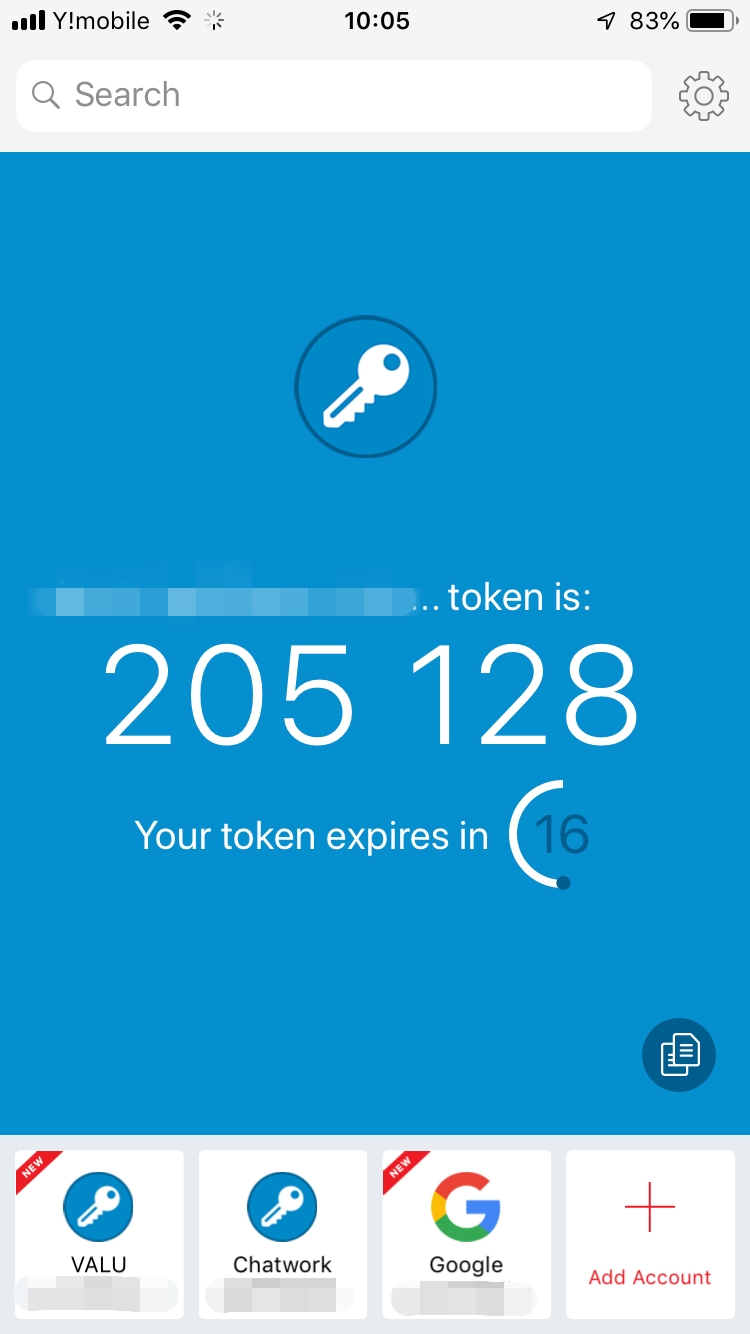
2段階認証の2回目の認証には、前述のSMSでパスワードを送信する方法の他に「2段階認証アプリ」を使用する方法があります。
2段階認証アプリとは、2回目の認証に必要なパスワードを自動生成してくれるアプリのことで、登録したアプリやサービスのワンタイムパスワードを自動的に作成・表示してくれます。
しかも、これらのワンタイムパスワードは、30秒だけ有効なパスワードです(30秒を過ぎると無効になります)
2段階認証アプリで一番有名なものは「Google Authenticator」で、ほとんどのアプリやサービスではこれを推奨しています。
ただし、例えばスマホの機種変更をする際に「Google Authenticator」では、認証データを引き継げない仕様になっているので、万が一そのまま機種変更をしてしまうと、ユーザー自身が対象アプリやサービスにログイン出来ない状態に陥ってしまいます(機種変更前に一度認証を解除→再設定する必要があります)
しかし、そこで登場したのが「Authy」で、アプリとしてはGoogle Authenticatorと同じ2段階認証アプリですが、認証データの引き継ぎが出来るのが最大の特徴です。
ちなみにAuthyは、iOSとAndroidに両対応している無料アプリです。
Authyの最大の特徴は「認証データが引き継げること」
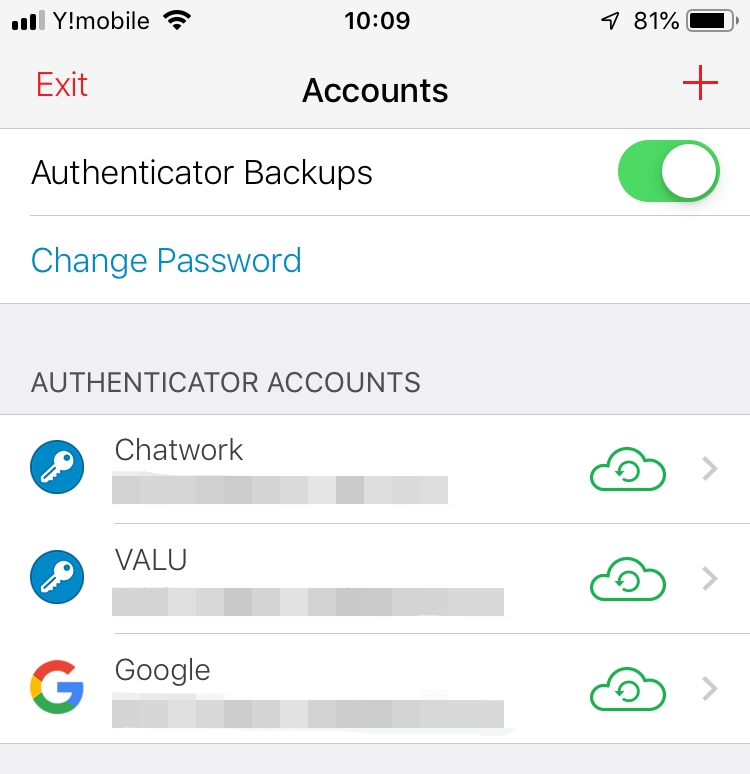
Google Authenticatorのデメリットは、認証データを引き継げないことですが、Authyでは認証データをクラウド上に自動でバックアップしてくれます。
つまり、仮に2段階認証が必要なアプリやサービスを、Authyに何個か登録していても、そのままスマホを機種変更して問題ありません。
新しい機種にAuthyをインストールすれば、クラウド上から認証データを復元出来るからです。
近年はキャッシュレスアプリやオンラインバンキングなど、2段階認証を必要とするアプリやサービスが増えているので、機種変更の度にこれらの再設定をする手間を省く事が出来ます。
Authyの使い方について
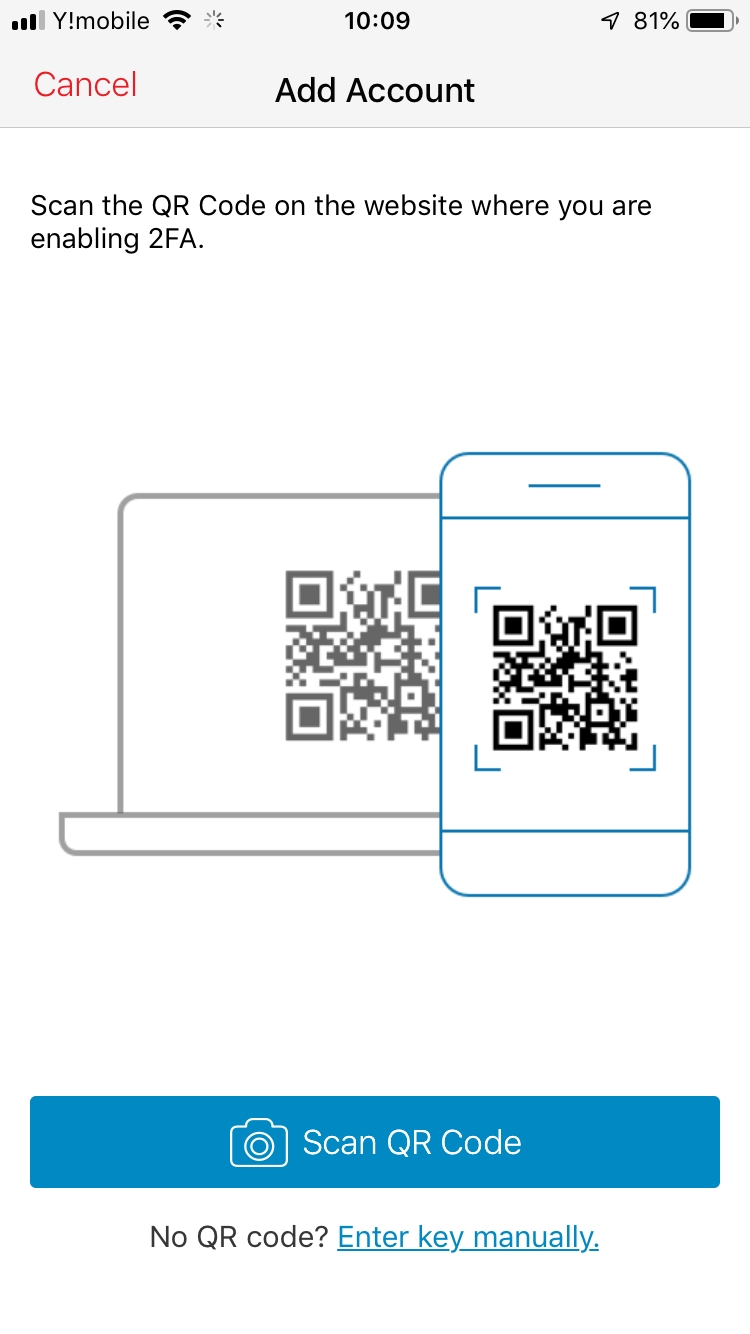
Authyを始めて起動すると、まずはAuthyのアカウント作成が必要となり、これは画面の指示に従って進んでいけば問題ありません。
ちなみにAuthyは言語が英語のアプリですが、基本的な単語さえ理解出来ていれば、そこまで不便に感じる事はありません(分からない時はGoogle翻訳で)
Authyアカウントの作成が完了すると「SCAN QR CODE」と表示されるので、あとは対象アプリやサービスの2段階認証の設定ページにある「QRコード」を読み込めば認証が完了します(2回目以降は「Add Account」から読み込み)
たったこれだけの設定で、登録したアプリやサービスにログインする際に、Authyにワンタイムパスワードが表示されるようになります。
今回のまとめ
日常の様々なサービスが、アプリやオンライン上に統合されつつある現代では、自分の身は自分で守るという意味でも、必ず2段階認証を設定しておきましょう。
Authyであれば、スマホを機種変更しても、万が一紛失してしまったとしても、新しい機種で今まで通り2段階認証を使うことが出来ます。
DLはコチラから!
テルルではこんな記事も紹介しています
アプリやってみたの他の記事 →






